Убираем скайп из автозапуска при включении компьютера на Windows 7, Windows 8, windows 10
Удаление из автозапуска через интерфейс программы
Существует несколько способов удалить Скайп из автозапуска Windows 7. Остановимся на каждом из них. Большинство из описанных способов подходит и для других операционных систем.
Проще всего отключить автозапуск через интерфейс самой программы. Для этого, последовательно переходим в разделы меню «Инструменты» и «Настройки…».

В открывшемся окне, просто снимаем галочку с пункта «Запускать Skype при запуске Windows». Затем, жмем на кнопку «Сохранить».
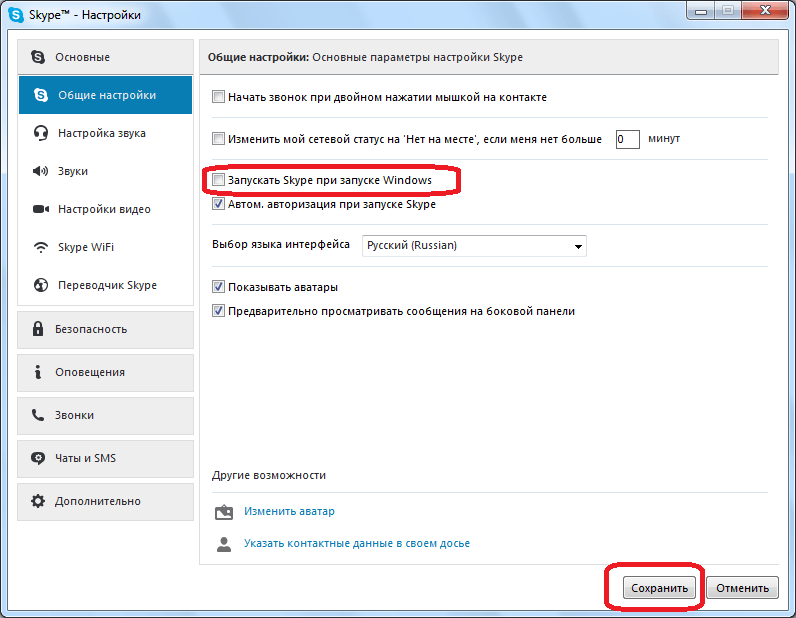
Всё, теперь программа не будет активироваться при запуске компьютера.
Источник: http://lumpics.ru/how-to-remove-skype-from-startup-in-windows-7/
Решаем проблему с автоматическим включением Скайп
При запуске ПК начинают работу десятки процессов, нагружающих систему до ее «прихода в себя». Чрезмерное же их количество приводит к потере производительности ОС, «тормозам» на этапе запуска, возникновению ошибок.
Чтобы Скайп не запускался при включении компьютера достаточно использоваться несколько способ противодействия. В процессе повествования будет рассмотрен каждый из них.
Список автозагрузки
Существует уникальный список, содержащий перечень всех активных процессов, имеющих права на запуск при включении системы. Пользователь, по своему желанию, может отменить или разрешить подобные действия, в нашем же случае вопрос выбора не стоит.
Итак, вашему вниманию пошаговая инструкция:
- Запускаем команду msconfig в окне «Выполнить», вызываемом сочетанием горячих клавиш Win + R.
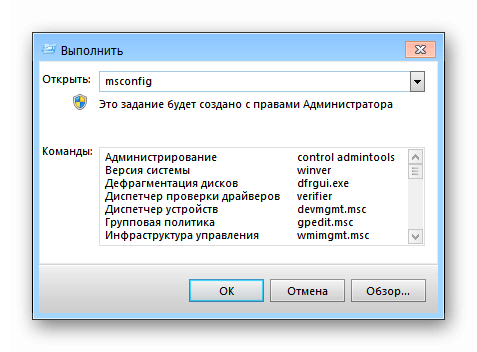
- Открывается небольшое окно (иногда его нужно развернуть) с пятью вкладками, выбираем «Автозагрузка».
- Ищем нужный процесс и убираем галочку, подтверждаем совершенные действия и перезапускаем ПК.
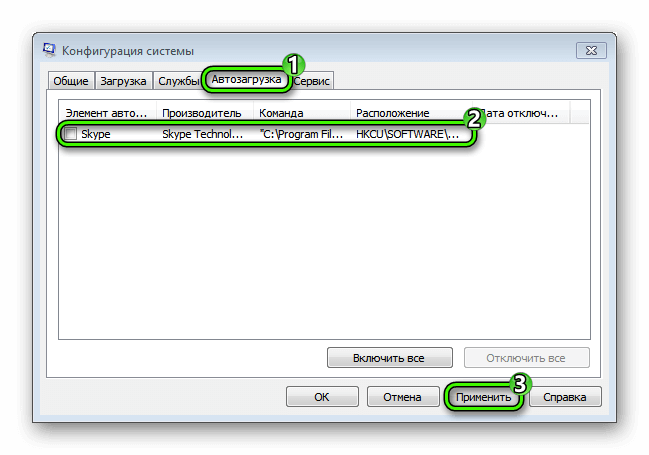
В Windows 10 настройки автозагрузки убраны в диспетчер задач. Чтобы его вызвать, щелкните правой кнопкой мыши по панели задач и выберите соответствующий пункт (так же можно вызвать сочетанием клавиш Ctrl + Shift + Esc).
Специализированные утилиты
Автоматический запуск программы можно отключить посредством стороннего ПО. Мы будем использовать, для наглядности, утилиту CCleaner, а требуемые шаги представлены ниже:
- Запускаем приложение и переходим на вкладку «Сервис».
- Выбираем пункт «Автозагрузка», находим мессенджер в списке.
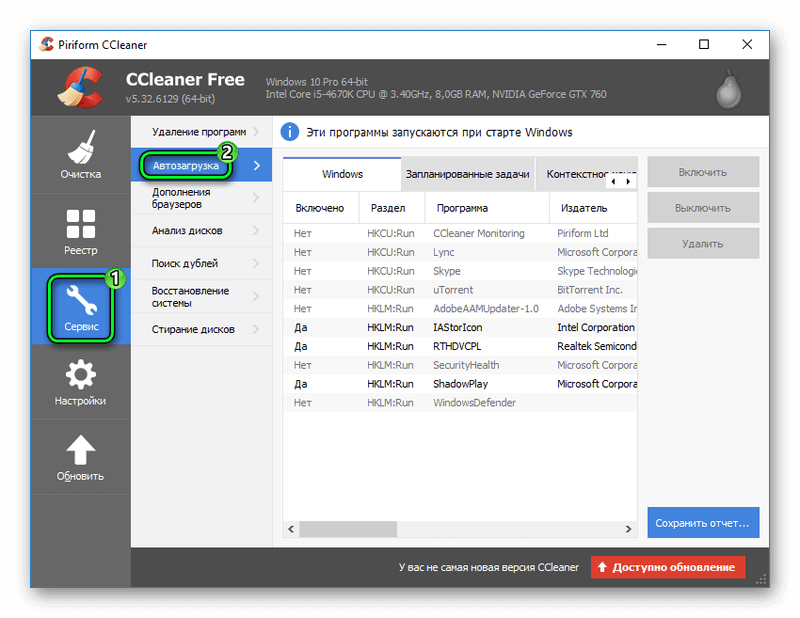
- Выделяем его наименование, кликаем на кнопку «Выключить» и снимаем галочку.
Настройки Skype
Последним способом мы рассмотрим взаимодействие с пользовательскими настройками. С их помощью можно не только отменить программную активность, но и поставить Скайп на автозагрузку.
Пошаговая инструкция для старой версии:
- Кликаем на вкладку «Инструменты» в главном окне приложения, там выбираем пункт «Настройки».
- В «Общие настройки» убираем галочку напротив фразы «Запускать при включении Windows».
- Сохраняем внесенные изменения и проверяем работоспособность метода (посредством перезагрузки ПК).
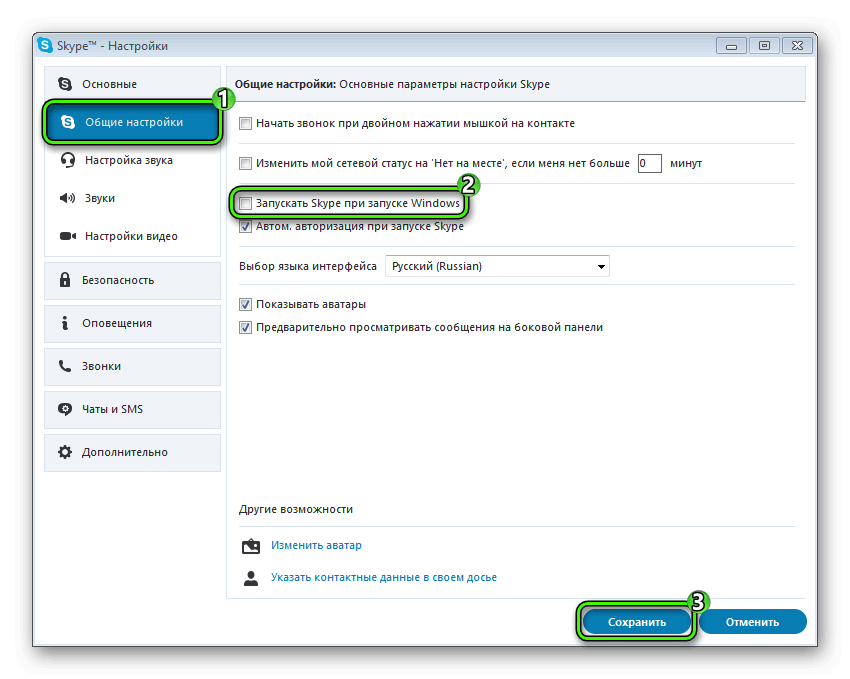
А для нового Skype все еще проще:
- Перейдите на страницу настроек.

- Откройте пункт «Общие».
- Деактивируйте опцию «Запускать Скайп…».
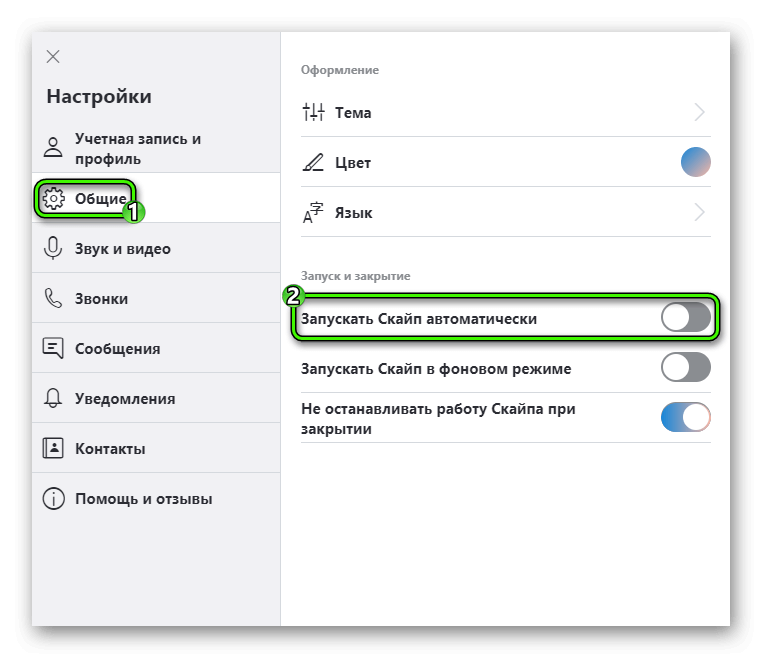
Источник: http://skypeshe.ru/faq/avtozapusk-skype
Отключение автозапуска Skype в Windows 7

Как известно, при установке Skype прописывается в автозапуске операционной системы, то есть, другими словами, при включении компьютера, автоматически запускается и Скайп. В большинстве случаев, это очень удобно, так как, таким образом, пользователь практически всегда, располагаясь у компьютера, находится на связи. Но, есть такие люди, которые редко пользуются Скайпом, либо привыкли запускать его только для конкретной цели. В этом случае, не рациональным представляется, чтобы запущенный процесс Skype.exe работал «в холостую», потребляя оперативную память и мощности процессора компьютера. Каждый раз отключать приложение при пуске компьютера – утомляет. Давайте разберемся, можно ли вообще удалить Скайп из автозапуска компьютера на ОС Windows 7?
Источник: http://shtat-media.ru/vindovs-7/kak-ubrat-skajp-iz-avtozapuska-v-windows-7.html
Отключение встроенными средствами Windows
Существует способ отключения автозапуска Скайпа, и с помощью встроенных средств операционной системы. Для этого, открываем меню «Пуск». Далее, переходим в раздел «Все программы».
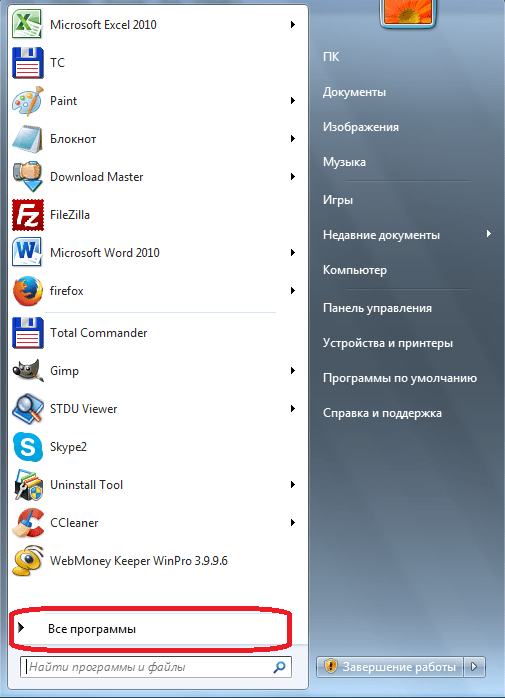
Ищем папку под названием «Автозагрузка», и кликаем по ней.
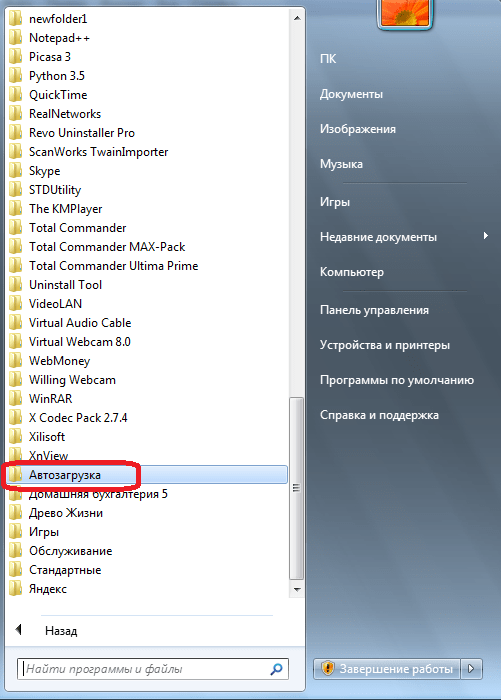
Папка раскрывается, и если среди представленных в ней ярлыков вы видите ярлык программы Skype, то просто кликните по нему правой кнопкой мышки, и в появившемся меню, выберите пункт «Удалить».
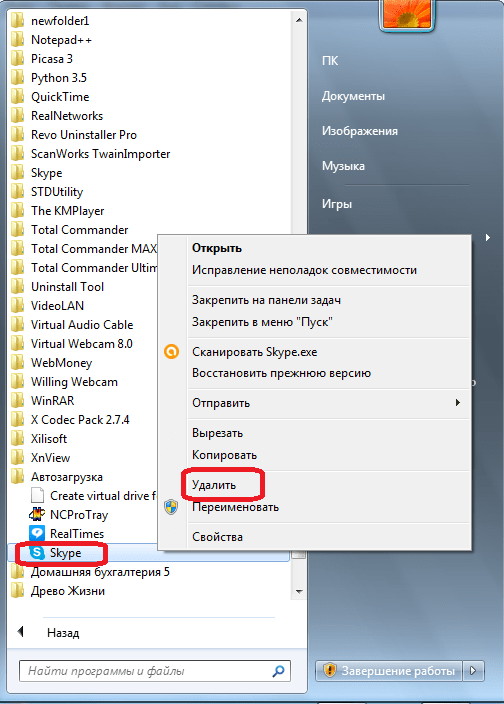
Скайп удален из автозагрузки.
Источник: http://lumpics.ru/how-to-remove-skype-from-startup-in-windows-7/
Как убрать мессенджер через диспетчер задач
Как отключить автозапуск Skype через диспетчер задач:
- Вызываем на экран ПК окно службы. Сделать это можно с помощью горячих клавиш “Ctrl+Shift+Esc” или через “Клик правой кнопкой мыши по панели задач → Диспетчер задач”.
- В диспетчере задач переключаемся на вкладку “Автозагрузка”.

- Здесь в списке программ ищем Скайп и кликаем по нему левой кнопкой мыши.
- В правом нижнем углу окна жмем на кнопку “Отключить”.

- Закрываем диспетчер задач.
Перезагружать компьютер после того, как в выполните инструкцию не нужно.
Источник: http://skypefan.ru/kak-ubrat-iz-avtozapuska-na-windows-7-10/
Автозапуск Skype
Автозагрузка приложения при включении компьютера – явный намек на необходимость использования доступного функционала. Часто пользователь неосознанно заходит «проверить кое-что», а как итог – проведенные часы на просторах актуального проекта. Сегодня мы поговорим о том, что такое автозагрузка Скайп, рассмотрим ее характерные особенности и методы борьбы.
Источник: http://shtat-media.ru/vindovs-7/kak-ubrat-skajp-iz-avtozapuska-v-windows-7.html
Как отключить автозапуск Скайп
Если вас интересует, как сделать чтобы Скайп не запускался при включении компьютера проделайте все те же манипуляции, которые мы описывали в статье, только выбирайте «Отключить». Это бывает необходимо, если вы не используете мессенджер постоянно, и он просто висит в трее и занимает полезное пространство в оперативной памяти.
Источник: http://sergoot.ru/autorun-skype
Удаление автозапуска сторонними утилитами
Кроме того, имеется множество сторонних программ, предназначенных для оптимизации работы операционной системы, которые могут отменить автозапуск Скайп. На всех мы, конечно, останавливаться не будем, а выделим только одну из самых популярных – CCleaner.
Запускаем данное приложение, и переходим в раздел «Сервис».

Далее, перемещаемся в подраздел «Автозагрузка».

В списке представленных программ ищем Skype. Выделяем запись с этой программой, и жмем на кнопку «Выключить», расположенную в правой части интерфейса приложение CCleaner.
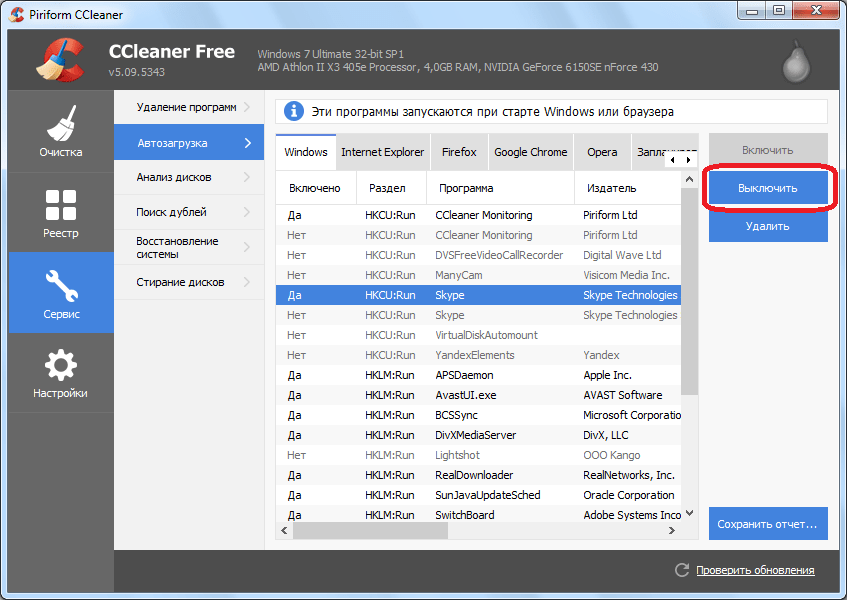
Как видим, существует несколько способов убрать Skype из автозапуска Windows 7. Каждый из них действенный. Какой именно вариант предпочесть зависит только от того, что конкретный пользователь считает лично для себя более удобным.
 Мы рады, что смогли помочь Вам в решении проблемы.
Мы рады, что смогли помочь Вам в решении проблемы.  Опишите, что у вас не получилось.
Опишите, что у вас не получилось.
Наши специалисты постараются ответить максимально быстро.
Помогла ли вам эта статья?
ДА НЕТ
Источник: http://lumpics.ru/how-to-remove-skype-from-startup-in-windows-7/
Как убрать скайп из автозапуска windows 7

Как убрать скайп из автозагрузки
Зачастую происходит так, что когда вы включаете свое устройство, например компьютер, загрузка Skype начинается автоматически. Если у вас безлимитное подключение к сети интернет, тогда это не создает особых неприятностей. Хуже когда вы платите за трафик, и скайп даже в нерабочем состоянии тянет Мбайты, так как он транслирует ваши данные, показывает есть вы в сети или нет.
Источник: http://computerlenta.ru/vindovs-7/kak-ubrat-skajp-iz-avtozapuska-windows-7.html
Папка автозапуска в проводнике
Найти и отключить приложение, которое запускается вместе с нашей «Десяткой» можно соответствующем каталоге. Ниже мы покажем, как это делается:
- Открываем «Проводник» Windows 10 и запускаем в верхней части окна вкладку «Вид». Тут активируем показ скрытых файлов и папок.
- Переходим по пути C:ProgramDataMicrosoftWindowsStart MenuProgramsStartUp и удаляем ярлык запуска Skype из данного каталога.
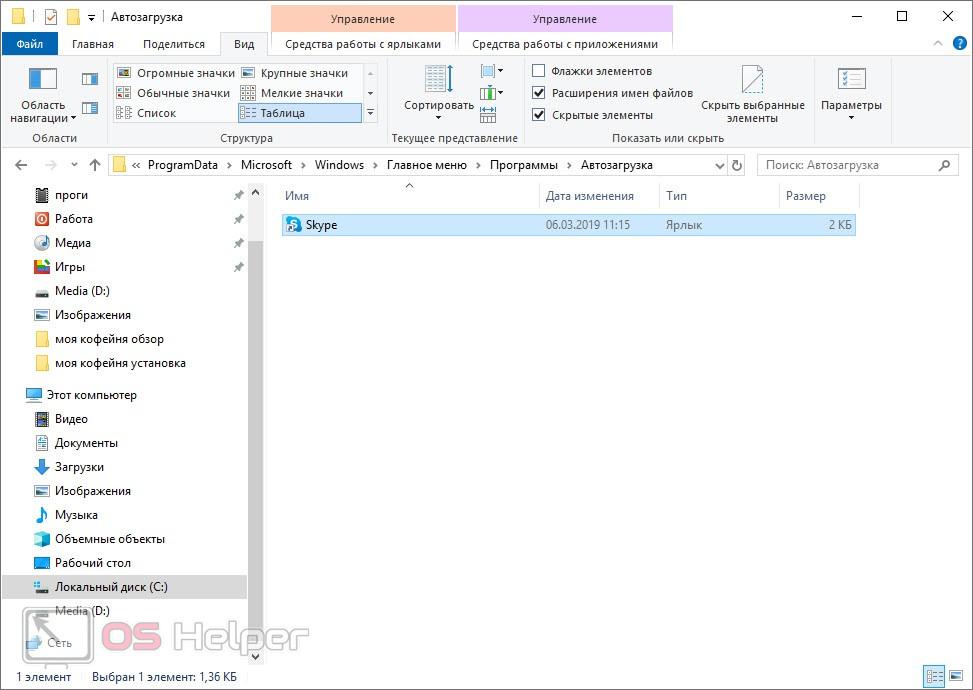
В результате наше приложение будет исключено из автозагрузки и больше не запустится при следующих стартах операционной системы.
Источник: http://yodroid.ru/windows/kak-ubrat-skajp-iz-avtozapuska-windows-7.html
Как отключить автозапуск skype
В этой статье автоэлектрик Алексей Молотов отвечает на вопрос «Как отключить автозапуск skype?».
Сегодня почти любая установленная программа добавляет себя в автозагрузку. То есть, запускается при включении компьютера или ноутбука. Что в этом плохого? Все просто: чем больше их наберется, тем медленнее будет включаться ваш ПК или ноутбук. А при нехватке оперативной памяти он будет глючить и тормозить. Соответственно, чтобы этого не допустить, а заодно оптимизировать работу компьютера, нужно отключить автозапуск программ в Windows. Не обязательно всех — достаточно удалить только лишние и те, которыми вы редко пользуетесь.
Источник: http://yodroid.ru/windows/kak-ubrat-skajp-iz-avtozapuska-windows-7.html




